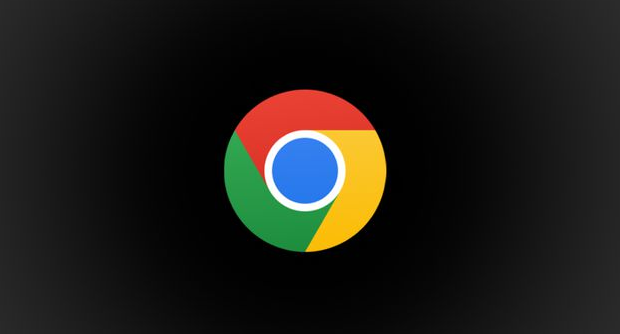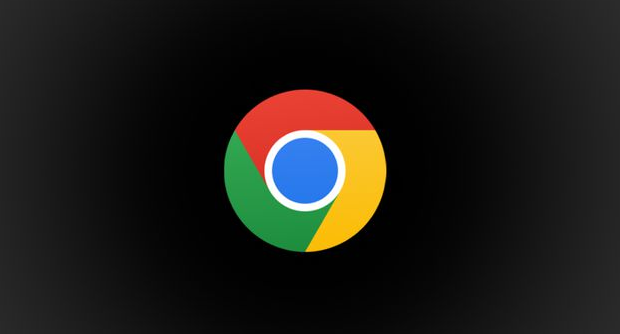
在谷歌浏览器中查看后台运行的进程并防止卡顿,可以通过以下步骤实现:
一、查看后台运行的进程
1. 打开任务管理器
- 在Windows系统中,可以同时按下“Ctrl + Shift + Esc”组合键,打开“任务管理器”。
- 在Mac系统中,点击菜单栏中的“应用程序”,选择“实用工具”,再双击打开“活动监视器”。
2. 查找谷歌浏览器进程
- 在“任务管理器”或“活动监视器”的“进程”选项卡中,找到以“Chrome”或“Google Chrome”命名的进程。可能会有多个这样的进程,因为谷歌浏览器可能会为每个打开的标签页创建单独的进程。
3. 查看进程详细信息
- 在找到谷歌浏览器进程后,可以查看其“CPU”和“内存”使用情况。如果某个进程的CPU或内存使用率过高,可能会导致浏览器卡顿。
二、防止卡顿的方法
1. 关闭不必要的标签页和
扩展程序
- 过多的标签页和扩展程序会占用大量的系统资源,导致浏览器卡顿。可以关闭一些不需要的标签页,只保留当前需要的页面。
- 同时,也可以禁用一些
不必要的扩展程序。在谷歌浏览器中,点击右上角的菜单按钮,选择“更多工具”>“扩展程序”,然后禁用那些不常用的扩展程序。
2.
清除缓存和浏览数据
- 随着时间的推移,浏览器会积累大量的缓存和浏览数据,这些数据也会影响浏览器的性能。可以定期清除浏览器的缓存和浏览数据。
- 在谷歌浏览器中,点击右上角的菜单按钮,选择“更多工具”>“清除浏览数据”,然后选择要清除的内容,如缓存、历史记录、下载记录等,最后点击“清除数据”按钮。
3.
更新谷歌浏览器
- 谷歌浏览器的开发团队会不断发布更新,以修复漏洞和提高性能。及时更新谷歌浏览器可以确保你使用的是最新版本,从而获得更好的性能和安全性。
- 可以在谷歌浏览器中点击右上角的菜单按钮,选择“帮助”>“关于 Google Chrome”,如果有可用的更新,浏览器会自动下载并安装。
4. 调整硬件加速设置
- 硬件加速可以利用计算机的图形处理器(GPU)来加速浏览器的渲染过程,但如果你的计算机配置较低或者显卡驱动存在问题,可能会导致浏览器卡顿。可以尝试关闭硬件加速。
- 在谷歌浏览器中,点击右上角的菜单按钮,选择“设置”>“高级”>“系统”,然后取消勾选“使用硬件加速模式(如果可用)”选项。
通过以上步骤,你可以在谷歌浏览器中查看后台运行的进程,并采取相应的措施来防止浏览器卡顿,提高浏览体验。